如何配置 Spotify 網絡播放器設置?
您喜歡使用 Spotify 提供的在線播放器嗎? 您是否知道,您確實可以通過調整設備上的設置來個性化您的聆聽體驗,同時也可以將它們設為您自己的? 在這篇文章中,我們將探討您需要了解的所有內容 Spotify 網絡播放器設置。 當您讀完本文時,您確實會擁有 Spotify網絡播放器 這將完全量身定制,以滿足您的所有特定要求和品味。 讓我們開始吧!
內容指南 第 1 部分:概述:什麼是 Spotify 網絡播放器?第 2 部分. 如何訪問 Spotify Web 播放器上的設置?第 3 部分:Spotify 網絡播放器不工作故障的解決方案第 4 部分:享受無廣告 Spotify 音樂的最簡單方法結論
第 1 部分:概述:什麼是 Spotify 網絡播放器?
Spotify 是音樂流媒體領域的先驅,可以說是最著名的音樂服務。 為什麼 Spotify 如此受歡迎? 部分原因是它的兼容性和適應性。 您可以通過下載桌面和移動應用程序來訪問 Spotify。 您還可以在電視、機頂盒、智能手錶和家庭視頻遊戲機上找到 Spotify。
如果您不想在設備上下載額外的應用程序,您還可以在網絡瀏覽器上欣賞 Spotify 音樂,其中包括 Google Chrome、 Mozilla Firefox瀏覽器、Edge、Opera 和 Safari。 Spotify 網絡播放器是一個在線平台,為用戶提供了一種方便且易於訪問的方式來聆聽他們喜愛的音樂。 此外,網絡播放器可以免費使用,並且不需要高級訂閱,儘管某些功能可能會限制非高級用戶。
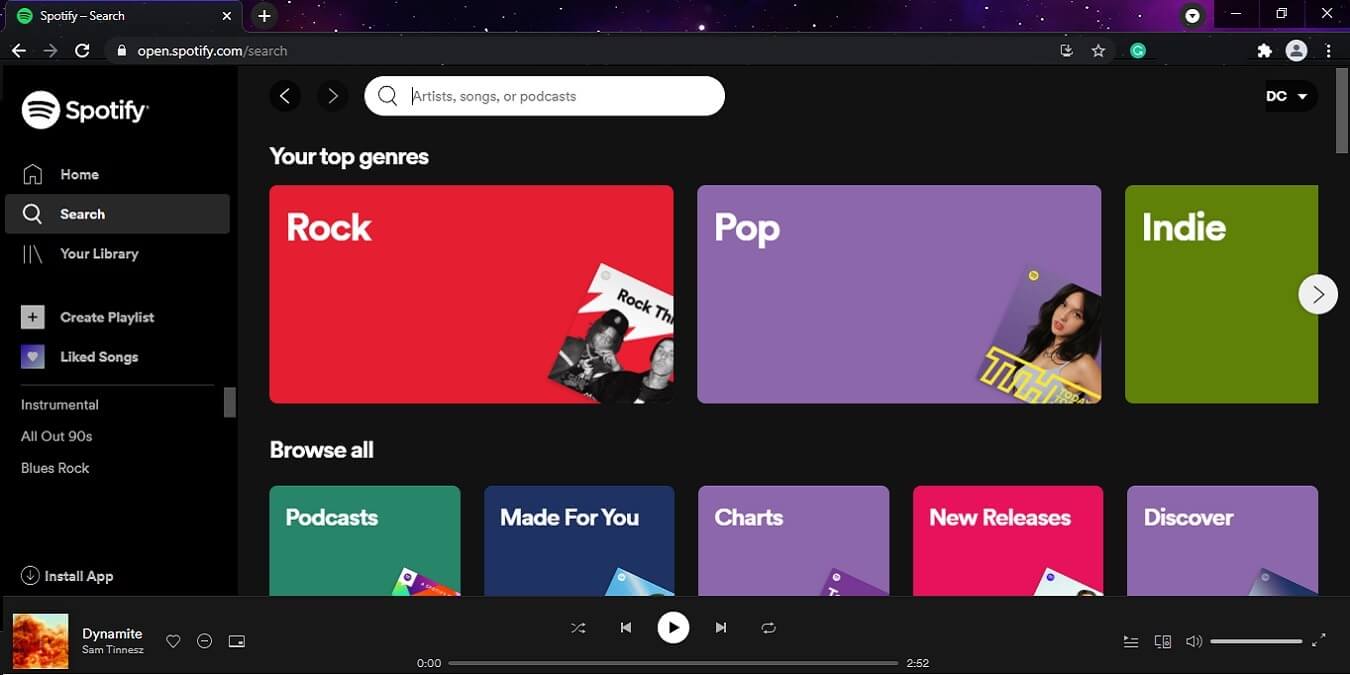
Spotify 網絡播放器提供許多與 Spotify 桌面和移動應用程序版本相同的特性和功能,包括搜索和播放音樂、創建和管理播放列表以及訪問個性化推薦和播放列表的功能。 該平台還允許用戶控製播放、調整音頻質量設置,並通過各種設置和偏好定制他們的聆聽體驗。 下一部分將向您展示如何查找 Spotify 網絡播放器設置以及每個設置的用途。
第 2 部分. 如何訪問 Spotify Web 播放器上的設置?
Spotify Web Player 具有多種設置,您可以使用它們來增強您的聆聽體驗。 通過訪問並配置 Spotify 網絡播放器設置和設置菜單,您可以輕鬆調整帳戶、播放、社交和隱私設置以符合您的偏好。 以下是有關如何訪問網絡播放器設置及其各種菜單選項的分步指南:
- 打開您喜歡的網絡瀏覽器並訪問 Spotify 網絡播放器網站。 使用您的 Spotify 帳戶憑據登錄。
- 單擊位於屏幕右上角的個人資料圖片。
- 從下拉菜單中選擇“設置”選項。
- 訪問“設置”菜單後,您可以自定義您的 Spotify Web 播放器體驗。 以下是一些可用的選項。
帳戶設置
- 進入帳戶設置頁面後,您確實可以自定義您的個人資料並管理您的訂閱,還可以更新您的付款信息。 此後,要自定義您的個人資料,您只需單擊指示“編輯個人資料”的選項,即可更改您的顯示名稱、個人資料圖片以及個人簡介。
- 之後,要管理您的訂閱,您必須點擊“訂閱”,然後您可以查看您的計劃、付款方式和續訂日期。 您還可以從此頁面升級甚至降級您的計劃或取消訂閱。
- 之後,您可以更新付款信息,點擊“付款”,您可以添加或更新您的付款方式、查看您的付款歷史記錄以及更改您的帳單地址。

完成所需的更改後,請務必在離開頁面之前保存您的設置。
播放設置
- 從設置菜單中,您必須選擇“播放”選項。 您現在將看到一個選項列表,您可以根據自己的喜好進行配置。
- 第一個選項是“交叉淡入淡出”,它允許您調整歌曲之間的時間長度。 如果您不希望歌曲之間有任何間隙,可以將其設置為零;如果您想要更長的淡出/淡入效果,則可以將其設置為 12 秒。
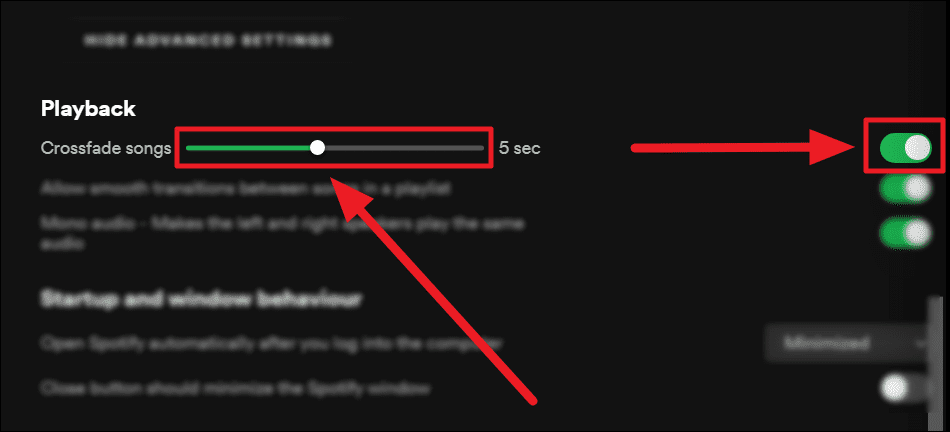
- 下一個選項是“自動播放”,它允許您在播放列表或專輯完成後啟用或禁用類似歌曲的自動播放。
- “自動播放”下方是“音頻質量”選項,可讓您選擇流式傳輸的音樂的質量。 您可以選擇三種不同的質量設置:“低”、“正常”和“高”。
通過執行以下步驟,您可以在 Spotify Web Player 上自定義播放設置,並以適合您喜好的方式欣賞音樂。
顯示設置
- 從下拉菜單中選擇“設置”: 從下拉菜單中選擇“設置”選項。 繼續向下滾動,直到到達“顯示選項”:在“設置”頁面上,一直向下滾動,直到到達“顯示選項”區域。
- 選擇顯示選項: 您可以通過導航至“顯示選項”區域來個性化 Spotify Web 播放器的外觀。 您可以選擇淺色或深色主題、顯示或隱藏專輯插圖以及顯示或隱藏露骨內容警告通知。
- 確保保存更改:完成所需的調整後,必須記住點擊屏幕底部的“保存”按鈕才能提交更改。
社交和共享設置
- 從下拉菜單中選擇“設置”。 要訪問“社交”區域,請向下滾動直至到達它。 切換按鈕可激活或停用“在我的個人資料上顯示我最近播放的藝術家”和“自動公開新播放列表”功能。
- 要將您的 Spotify 帳戶與 Facebook 個人資料鏈接,請轉到 Spotify 網站上的“連接到 Facebook”選項,然後按照屏幕上的說明提供連接權限。
- 向下滾動直至到達“顯示選項”部分,然後使用切換按鈕打開或關閉“在 Spotify 上發布我的活動”和“向我的朋友顯示我正在聽的內容”選項。 這將允許您修改您的共享設置。
- 保存您的設置:自定義設置後,單擊“保存”按鈕應用它們。 就是這樣! 您現在已成功訪問並自定義 Spotify Web Player 中的設置。
第 3 部分:Spotify 網絡播放器不工作故障的解決方案
使用上面的 Spotify 網絡播放器設置,讓您更好地聆聽您喜愛的播放列表。 它非常出色,但也存在嚴重缺陷,許多人報告說它在各種瀏覽器上無法正常工作或根本無法工作。 Spotify Web Player 無法工作可能有多種原因。 以下是一些常見問題和解決方案:
1. 瀏覽器兼容性:如果您使用的瀏覽器與 Spotify Web Player 不兼容,則 Spotify Web Player 中的設置可能無法工作。 嘗試使用其他瀏覽器或將當前瀏覽器更新到最新版本。
2. 緩存和殘留:清除瀏覽器的緩存和殘留有時可以幫助解決 Spotify 網絡播放器中的設置問題。
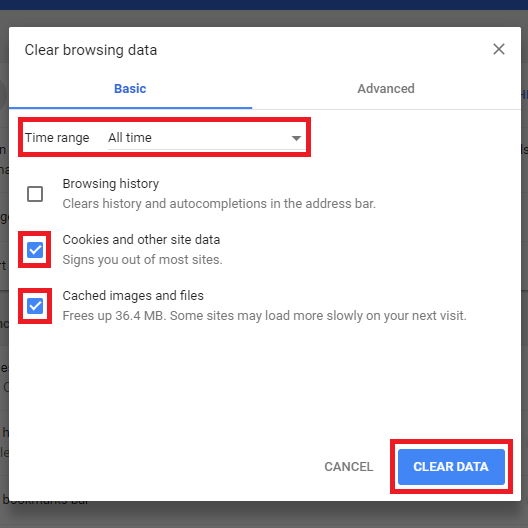
3. 防火牆和防病毒設置:有時,您計算機上的防火牆和防病毒設置可能會阻止對網絡播放器設置的訪問。 嘗試暫時禁用看看是否能解決該問題。
4. 互聯網連接:如果您的互聯網連接速度慢或不穩定,可能會導致 Spotify 網絡播放器設置出現問題。 嘗試重置路由器或調製解調器,看看是否可以解決此類問題。
5. 廣告攔截器:廣告攔截器有時會干擾 Spotify 網絡播放器中的設置。 嘗試禁用廣告攔截器或將 Spotify 添加到例外列表。
第 4 部分:享受無廣告 Spotify 音樂的最簡單方法
現在您知道如何在線收聽音樂並調整 Spotify 網絡播放器設置。 我們還分享了修復 Spotify Web Player 無法工作的方法。 然而,這並不是唯一的問題。 也許 Spotify 沒有顯示專輯封面。 在某些情況下, Spotify本地文件未顯示。 如果可以的話,我們建議您使用 Spotify 轉換器,因為它對流媒體音樂沒有一些限制,並且為任何 Spotify 用戶提供下載功能。
音樂軟體 Spotify Music Converter 對於那些想要享受 Spotify 音樂而無需處理 Spotify 應用程序或網絡播放器問題的人來說,這是一個很好的解決方案。 使用此軟件,您可以輕鬆地將 Spotify 歌曲、播放列表或專輯轉換為多種格式,包括 MP3、M4A、WAV 和 FLAC 格式,您可以播放 在 Spotify 之外下載的歌曲 應用程序或網絡播放器,無需擔心網站上可能發生的運行或流式傳輸錯誤。
過程簡單明了,只需幾個步驟即可完成。獲得轉換後的檔案後,您可以將它們傳輸到您選擇的任何裝置或平台以進行無縫播放。音樂軟體 Spotify Music Converter的說明如下:
- 獲取轉換器軟件,然後在完成下載和安裝後運行它。
- 只需將所需的 Spotify 曲目、播放列表或專輯拖到轉換器的界面中即可開始轉換過程。

- 接下來,確定轉換文件的最終目的地以及所需的質量級別。 選擇將存儲轉換後的文件的目標文件夾。

- 要開始轉換,請使用“轉換”按鈕。 Spotify 曲目、播放列表和專輯將自動轉換為您在轉換器中選擇的任何格式和質量。

結論
總而言之,探索和自定義 Spotify 網絡播放器設置對於實現最佳聆聽體驗至關重要。 此外,像這樣的工具 音樂軟體 Spotify Music Converter 提供另一種方式來欣賞 Spotify 音樂,而無需導航 Spotify 網絡播放器中的設置。 通過執行幾個簡單的步驟,用戶可以輕鬆地將 Spotify 歌曲轉換為各種輸出格式和質量,以獲得更加個性化的聆聽體驗。
人們也讀
Robert Fabry 是一位熱心的部落客,也是一位熱衷於科技的愛好者,也許他可以透過分享一些技巧來感染你。他也對音樂充滿熱情,並為 AMusicSoft 撰寫過這些主題的文章。